win10怎么换成win7的开始菜单是很多win10用户共同的烦恼,升级win10后用不习惯。那么win10怎么换成win7的开始菜单要怎么做呢?今天,小编就来给大家简单说说win10怎么换成win7的开始菜单,大家一起动起手来吧!
1、在win7上许多人已经用过360软件小助手的功能,在win10上安装360安全卫士(win10版)就可以在win10上使用该功能了。
去360论坛自行下载,版本更新较频繁,故此处不贴下载链接。
2、安装360安全卫士后一般就会默认启动了该功能,如果没有,可在360安全卫士的“工具箱”——“全部工具”找到软件小助手添加。
任务栏会有360软件小助手的图标,点击打开界面如图。
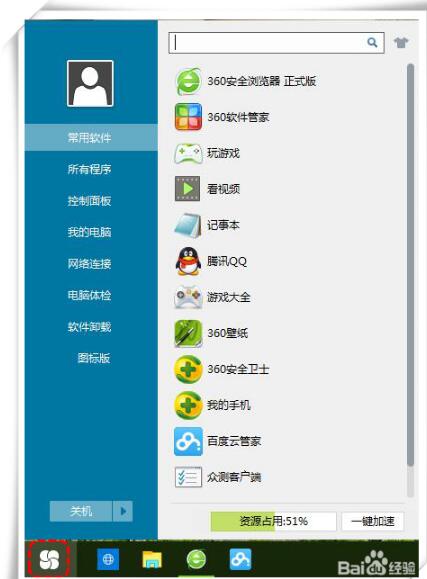
win10怎么换成win7的开始菜单图1
3、可以在本界面点击“图标版”切换到图标版的界面。
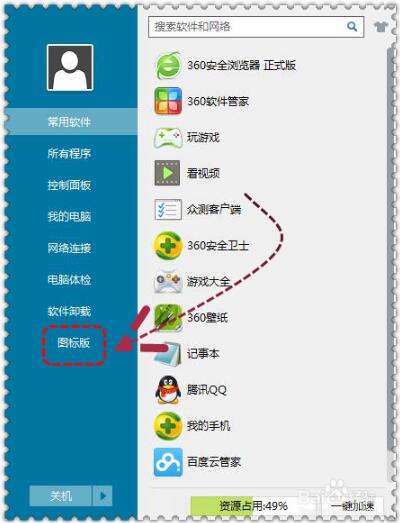
win10怎么换成win7的开始菜单图2
4、在图标版界面空白处右键,点击“切换到列表版”即可切换到原样式。
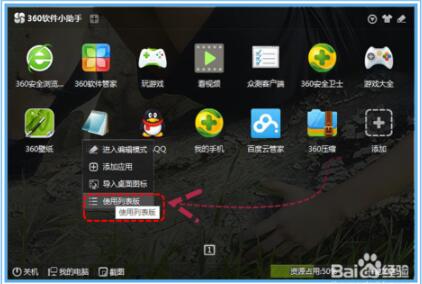
win10怎么换成win7的开始菜单图3
以上就是简单说说win10怎么换成win7的开始菜单,是不是非常简单呢?如果大家对于系统还有什么问题,欢迎大家登录我们官网查阅相关资讯或教程哦。成为装机大神,就在就行了!
点击阅读全文

Windows 7 Image Updater(Win7映像更新程序)
1.83GM
下载
48KBM
下载
2.12MM
下载